电脑w10打印机共享文件夹网络那里怎么不显示
时间:2021-07-20作者:zhong
我们在使用电脑的时候,也是需要跟朋友或者同事共享一个文件的,有时还需要共享打印机呢,但是有win10用户在打印机共享文件夹的网络哪里却没有文件显示,那么电脑w10打印机共享文件夹网络那里怎么不显示呢,下面小编给大家分享解决该问题的方法。
推荐系统:win10ghost系统下载
解决方法:
1、首先选择网络图标右击选择属性进去。
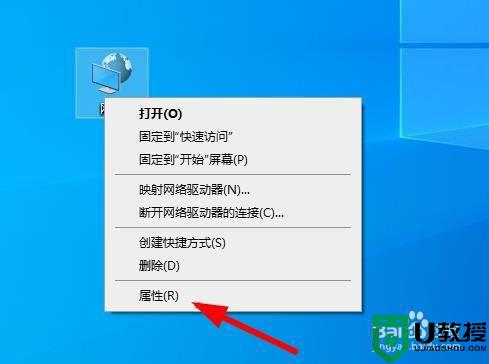
2、在属性里面点击 更改高级共享设置。
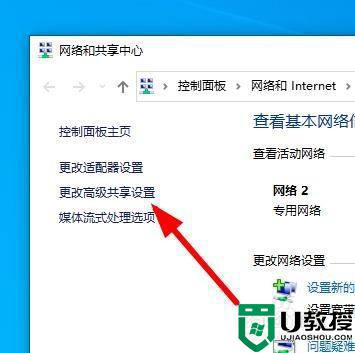
3、把这里几个里面的网络都打开。
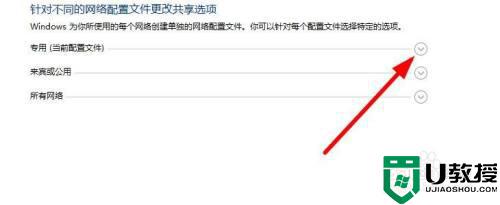
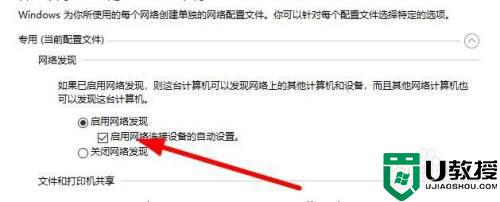
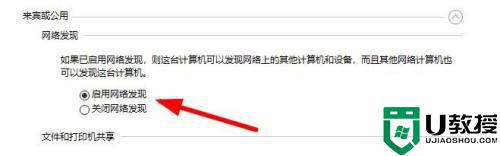
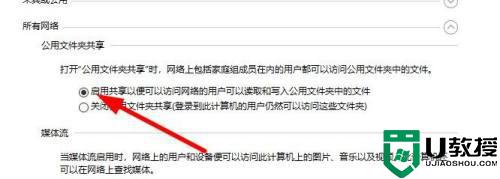
4、选择好了不要忘记了点击下面的保存更改 然后在打开网络看看能不能找到其他电脑了。
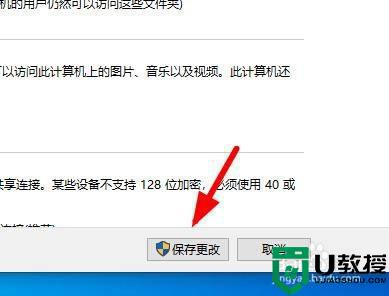
5、如果还是不行就点击系统左下角的开始 找到设置进去。
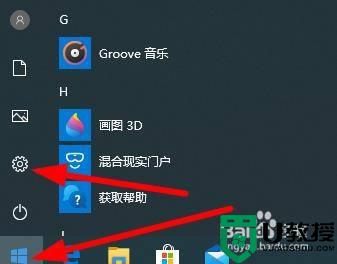
6、在点击 应用。
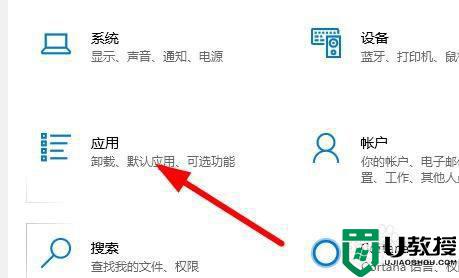
7、找到功能和重新点击进去。

8、点击左边的 启用或关闭 windows功能。
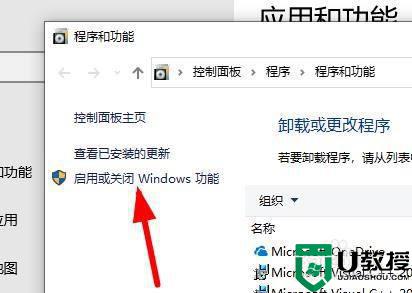
9、找到SMB1.0/CLFS文件共享支持 前面打勾 然后在点击确定 安装好了重新启动电脑。
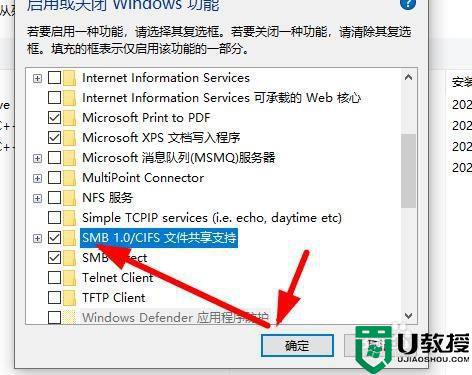
10、如果还是不行 那么就安装键盘的win+r 打开运行界面 在运行界面输入 services.msc 在点击确定。
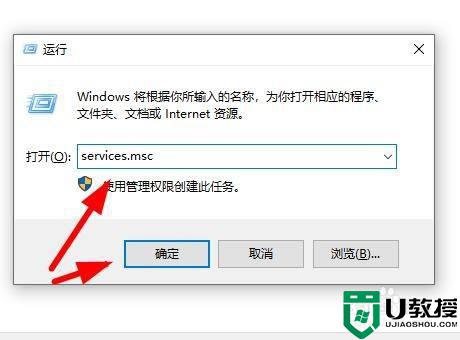
11、找到Server 服务 右击选择属性。
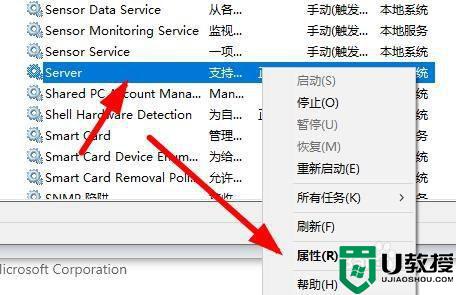
12、启动类型设置成自动 然后在点击下面的确定。
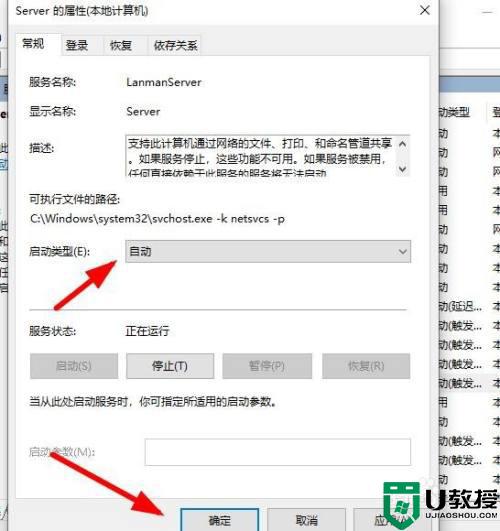
13、在右击Server 服务 选择启动。
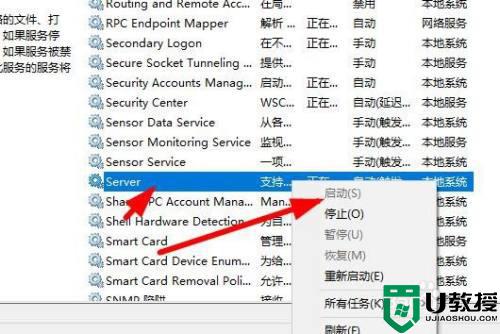
以上就是win10打印机共享文件夹网络不显示的解决方法,有遇到了同样的情况,可以按上面的方法来进行解决。
相关教程:
win10打印机怎么共享

